아이폰의 방해금지 모드를 사용 하실 때 중요한 어플과 중요한 사람들의 연락을 받고 싶을 실수 있으실겁니다. 그럴 때 예외로 등록을 해두시면 되는데요. 연인 가족 친한 지인 등을 설정을 하고요. 문자라던지 카톡 같은 흔히 많이 사용하는 어플들도 예외를 하실 수 있습니다. 그럴 때를 위해서 한번 설명해 볼테니까 따라서 등록 해주세요.
방해금지모드를 모르시는 분들은 먼저 아래글을 참고 하시면 됩니다.
아이폰 방해금지 모드 설정 하는 방법
아이폰을 사용하시면 잠자는 시간동안은 전화라던지 각종 알림을 받기 싫으신 시간이 잇으실겁니다. 저는 매일매일 11시부터 다음날 8시까진 전화벨소리라던지 이런게 울리지 못하게 해둿는데
daily-life24.tistory.com
먼저 설정의 집중모드로 들어 가줍니다.

그럼 방해 금지 모드가 보이실텐데 저번에 하는방법을 알아 봣으니 오늘은 심화 과정이라고생각해도 되겟네요.

빨간 네모 안에 보시면 허용된 알림 사람 앱 보이시죠? 각각 해볼테니까 사람부터 클릭해 봅시다.
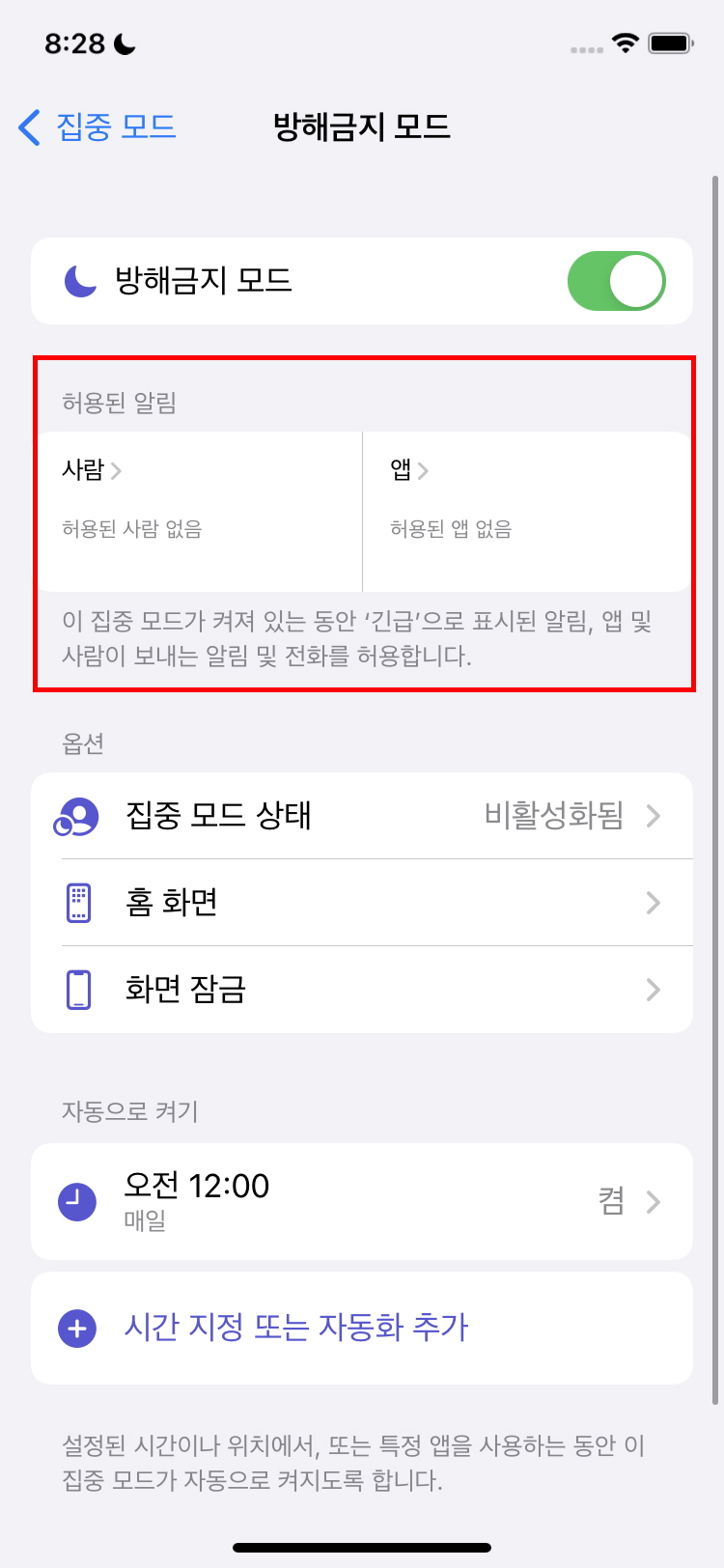
허영된 사람에 들어 오시면 추가가 보이실텐데 추가를 클릭해주세요. 저는 임의의 연락처인 코난을 추가 해보겠습니다. 체크를 하고 완료를 해주세요. 보시는 분들은 원하는 사람을 클릭하고 완료에요.
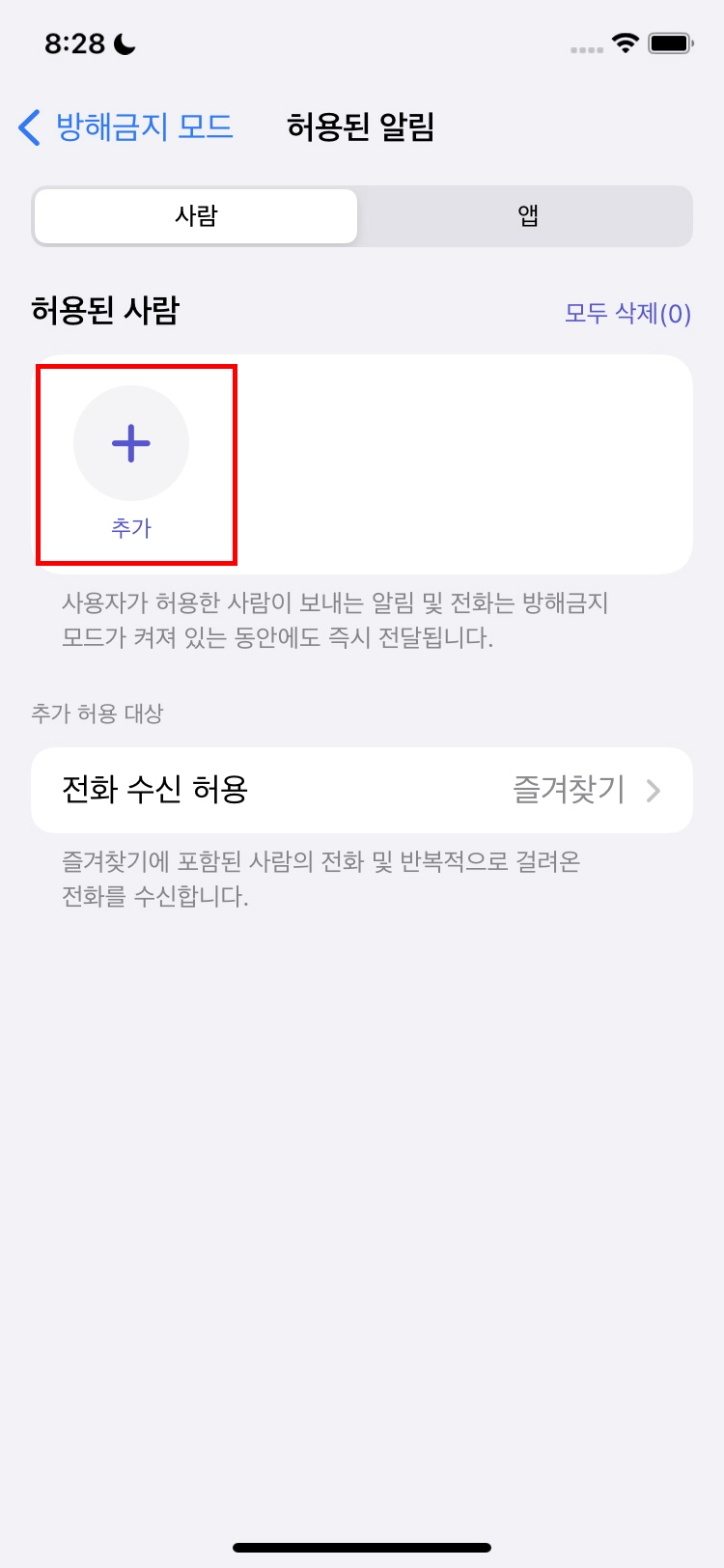
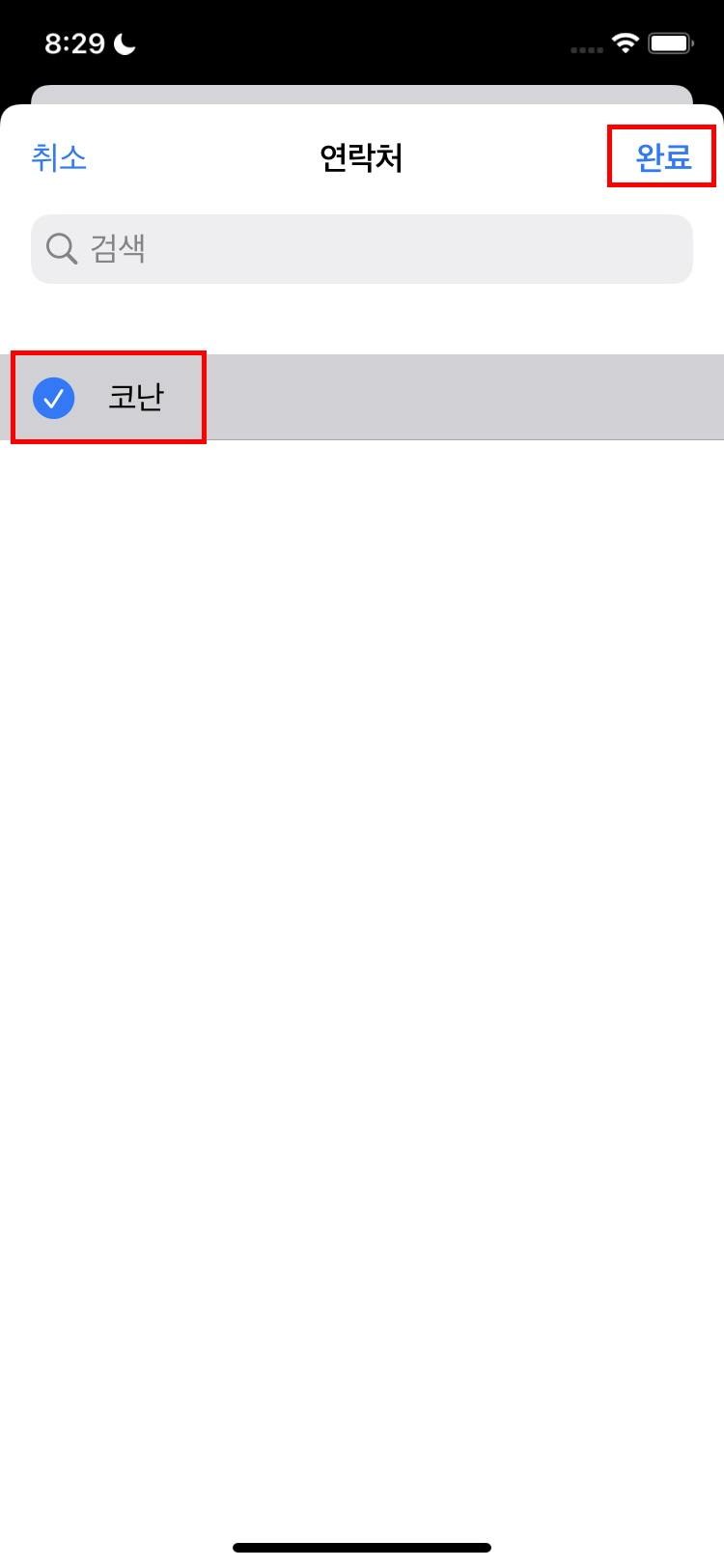
허용한사람이 등록됫죠? 보시면 코난이 잇을겁니다. 그럼 다시 뒤로 가기를 해주시고요.
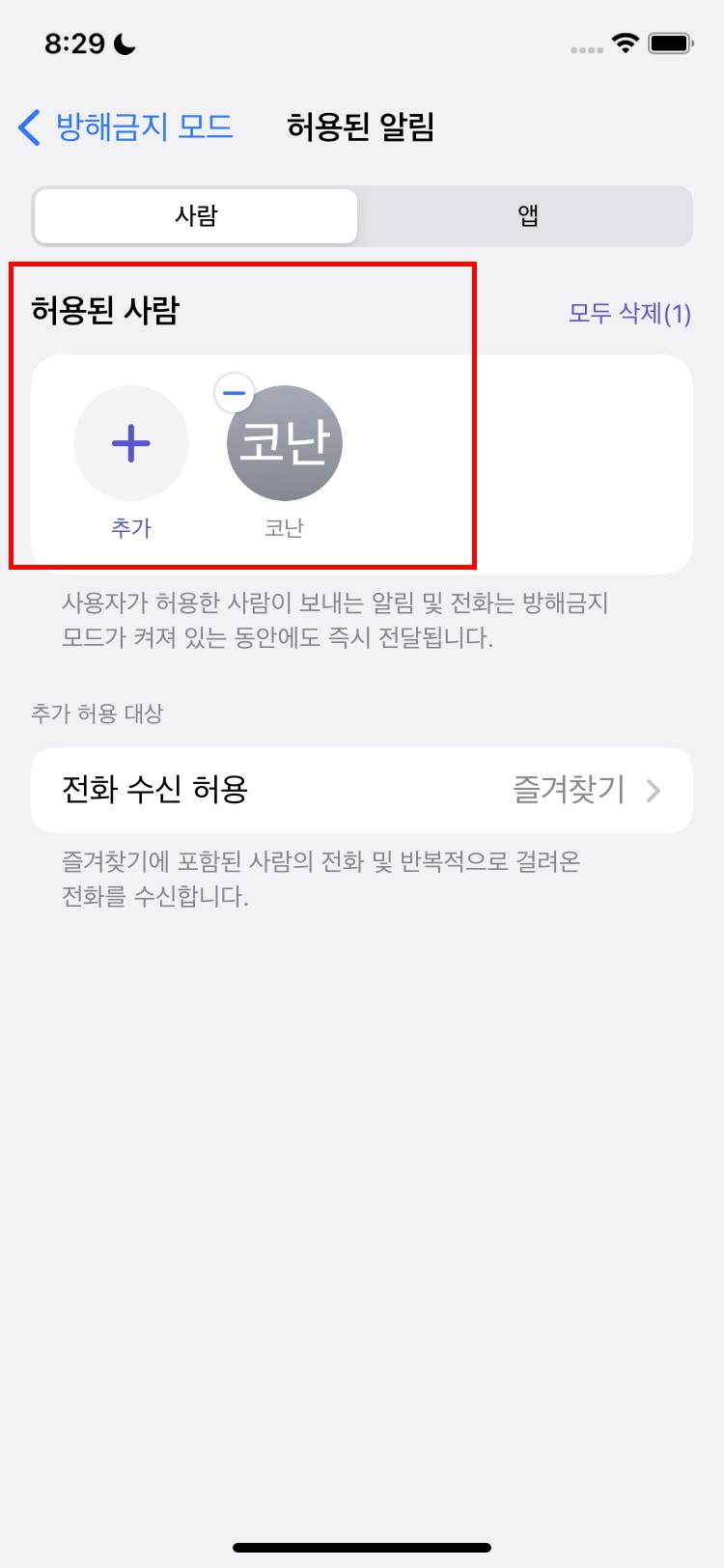
허용된 알림에서 앱을 클릭해주세요. 그럼 아래와 같이 나오실텐데 원하는 앱을 클릭해주면 되는데 저는 임의로 메시지 앱을 예를 들기 위해서 해볼게요. 메시지를 체크 해주시고 완료를 해주세요. 그럼 허용된 앱에 메시지가 등록 된게 보이시죠? 이렇게 하면 된것 입니다.
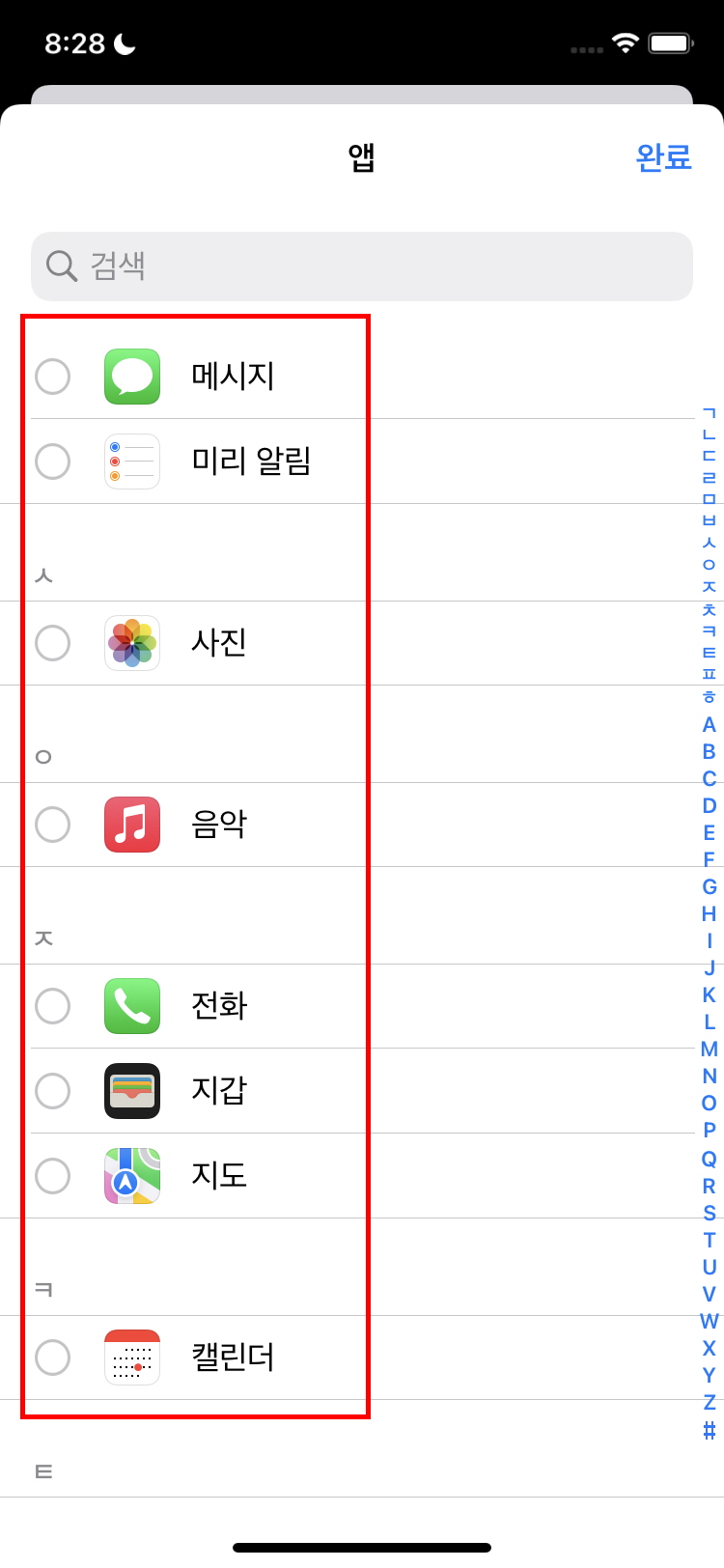
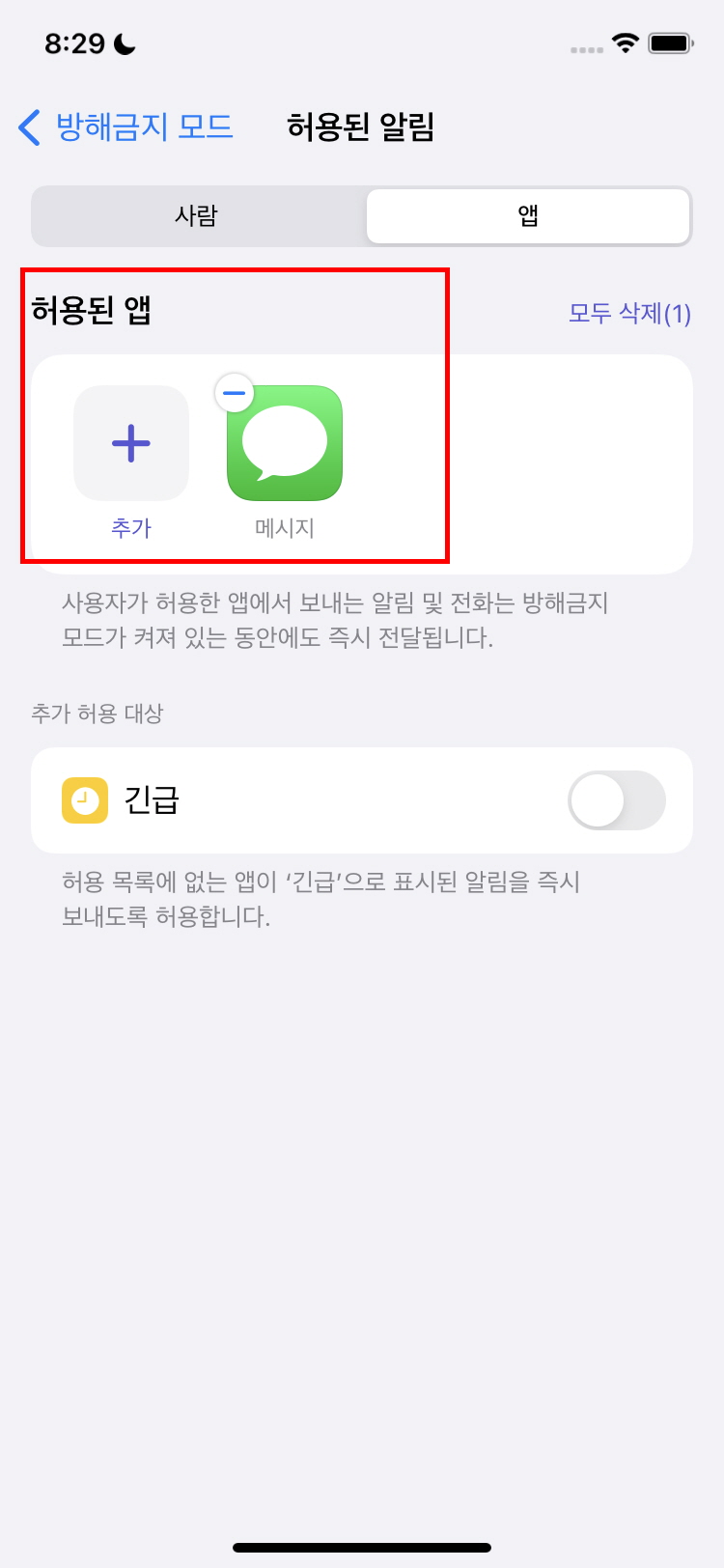
어디에서 설정하는지 몰라서 그렇지 하고 나면 아무것도 아니니까요 천천해 보시길 바랍니다. 이 기능 또한 아주 유용하니까요. 그럼 다시 좋은 내용으로 찾아 올게요.
아이폰 방해금지 모드 설정 하는 방법
아이폰을 사용하시면 잠자는 시간동안은 전화라던지 각종 알림을 받기 싫으신 시간이 잇으실겁니다. 저는 매일매일 11시부터 다음날 8시까진 전화벨소리라던지 이런게 울리지 못하게 해둿는데
daily-life24.tistory.com
'휴대폰 세상 > 아이폰 설정' 카테고리의 다른 글
| 아이폰 개인시간 모드 설정 하는 방법 (설명 포함) (21) | 2021.12.17 |
|---|---|
| 아이폰 알림 배지 설정 하는 방법 (앱 배지) (26) | 2021.12.15 |
| 아이폰 잠금 시 사운드 설정 하는 방법 (34) | 2021.12.02 |
| 아이폰 방해금지 모드 설정 하는 방법 (18) | 2021.12.01 |
| 아이폰 햅틱 기능 사용 방법 (진동 느낌이 사라 졌을 때) (24) | 2021.11.28 |